Spotlight no Mac
O Spotlight ![]() é uma maneira rápida de encontrar qualquer coisa no MacBook Pro, como imagens, documentos, contatos, eventos do calendário e mensagens de e-mail. Você também pode usar o Spotlight para abrir apps ou executar ações rápidas, como criar um timer.
é uma maneira rápida de encontrar qualquer coisa no MacBook Pro, como imagens, documentos, contatos, eventos do calendário e mensagens de e-mail. Você também pode usar o Spotlight para abrir apps ou executar ações rápidas, como criar um timer.
Busque por qualquer coisa. Clique em ![]() na parte superior direita da tela e comece a digitar. Você também pode pressionar a tecla Spotlight (F4) no teclado. Com “Texto ao Vivo”, o Spotlight pode procurar por texto em imagens. Nem todos os idiomas estão disponíveis.
na parte superior direita da tela e comece a digitar. Você também pode pressionar a tecla Spotlight (F4) no teclado. Com “Texto ao Vivo”, o Spotlight pode procurar por texto em imagens. Nem todos os idiomas estão disponíveis.
Dica: pressione Comando + Barra de espaço para mostrar ou ocultar o campo de busca do Spotlight.
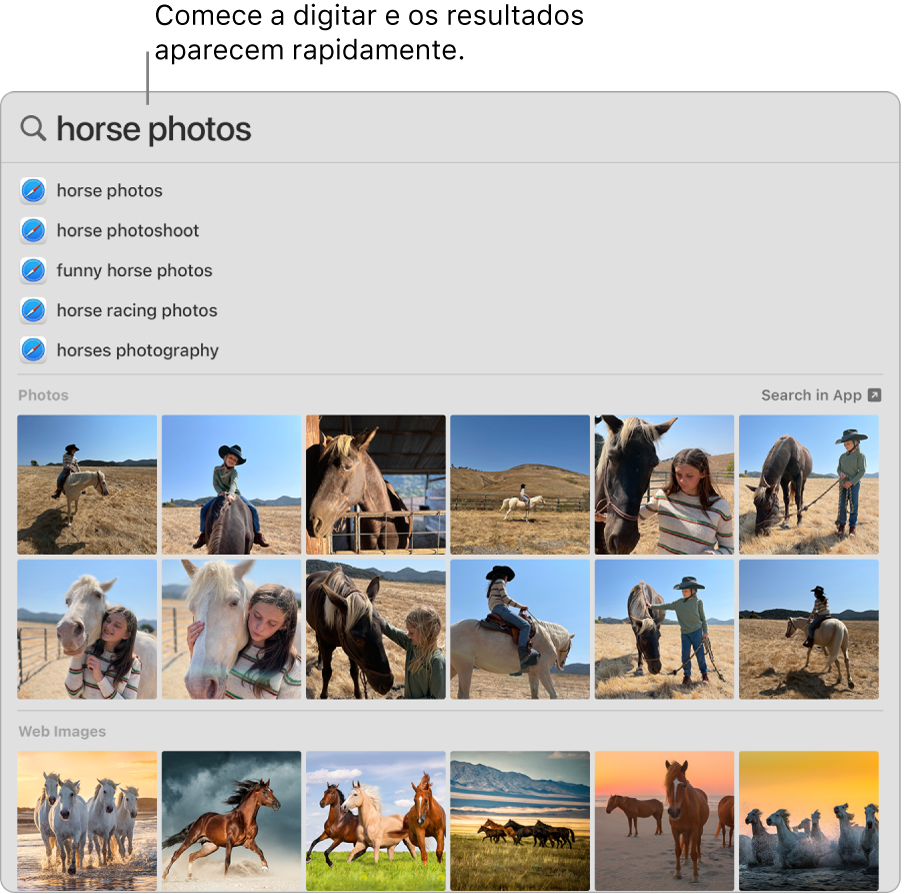
Abra um app. Insira o nome do app no Spotlight e pressione Retorno.
Realize ações rápidas. Você pode executar rapidamente certas tarefas com o Spotlight, como executar um atalho, iniciar um Foco ou definir um alarme. Abra o Spotlight e busque a ação que deseja realizar.
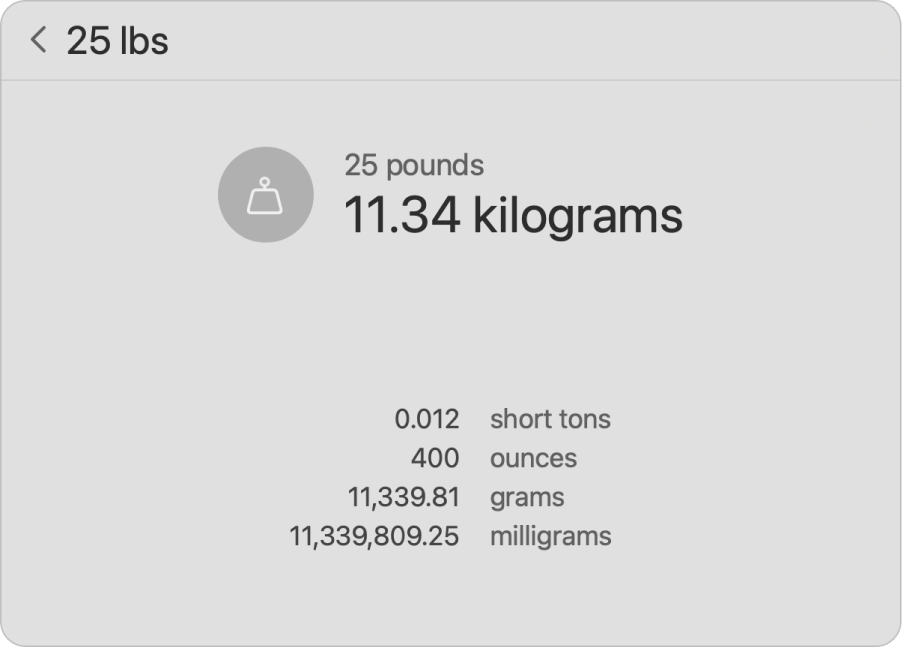
Converta moedas, temperatura e medidas. Insira uma moeda, como $, € ou ¥, e uma quantidade, e pressione Return para obter uma lista de valores convertidos. Ou especifique uma unidade de medida para conversões de medição.
Restrinja sua busca. Você pode incluir ou excluir certas pastas, discos ou tipos de informação (como e‑mails ou mensagens) das buscas do Spotlight. Clique em Siri e Spotlight nos Ajustes do Sistema, acesse “Resultados da busca” à direita e selecione ou desmarque as categorias que deseja incluir ou excluir dos seus resultados do Spotlight.
Use as Sugestões da Siri. As “Sugestões da Siri” oferecem informações de artigos da Wikipédia, resultados de busca da web, notícias, esportes, ações e filmes, além de informações de outras fontes, quando você faz uma busca com o Spotlight.
Caso deseje que o Spotlight busque itens apenas no MacBook Pro, abra os Ajustes do Sistema, clique em “Siri e Spotlight” e clique para desmarcar “Sugestões da Siri” na lista de “Resultados da Busca”. Você também pode fazer outras alterações à lista de categorias de buscas do Spotlight.
Mais informações. Consulte Busque com o Spotlight do Mac no Manual de Uso do macOS.